Mẹo tải file Google Drive vượt giới hạn lượt tải
Nội dung bài viết
Khi chia sẻ file trên Google Drive với lượng người tải quá lớn, bạn có thể gặp lỗi không thể xem hoặc tải xuống. Bài viết này sẽ bật mí thủ thuật giúp bạn tải file dễ dàng mà không gặp trở ngại.

1. Đăng nhập vào tài khoản Google của bạn
Đôi khi, việc đăng nhập tài khoản Google có thể giúp khắc phục lỗi này. Hãy thực hiện theo các bước sau:
Bước 1: Nhấp vào nút Đăng nhập để bắt đầu quá trình.
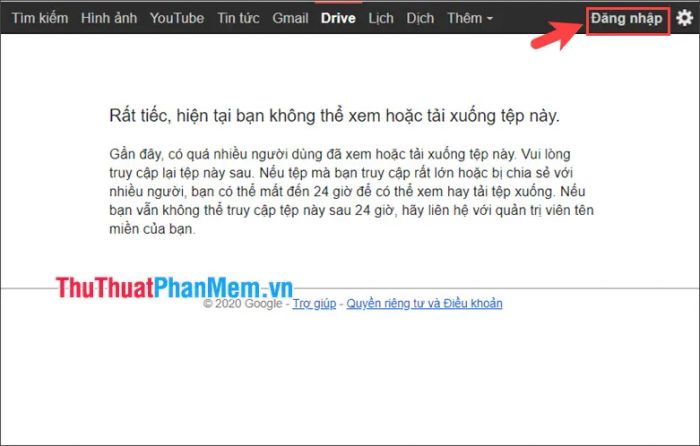
Tiếp theo, nhập thông tin tài khoản (1) => Chọn Tiếp theo (2) để hoàn tất đăng nhập bằng tài khoản Google.
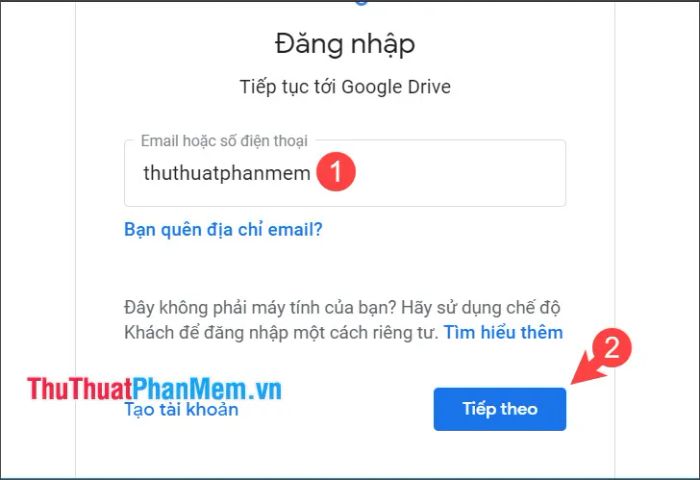
Bước 2: Sau khi đăng nhập thành công, nút Tải xuống sẽ xuất hiện. Nhấp vào nút này để tải file về thiết bị của bạn.
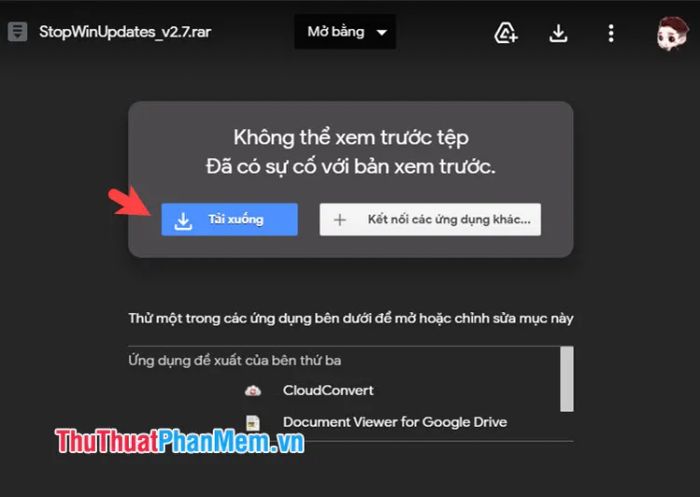
2. Tạo bản sao lưu cho file
Nếu bạn đã đăng nhập nhưng vẫn gặp lỗi khi tải xuống, trong khi thông tin file vẫn hiển thị như hình dưới, hãy thực hiện các thao tác sau:
Bước 1: Nhấp vào biểu tượng ⁝ (1) => Chọn Thêm dấu sao (2).
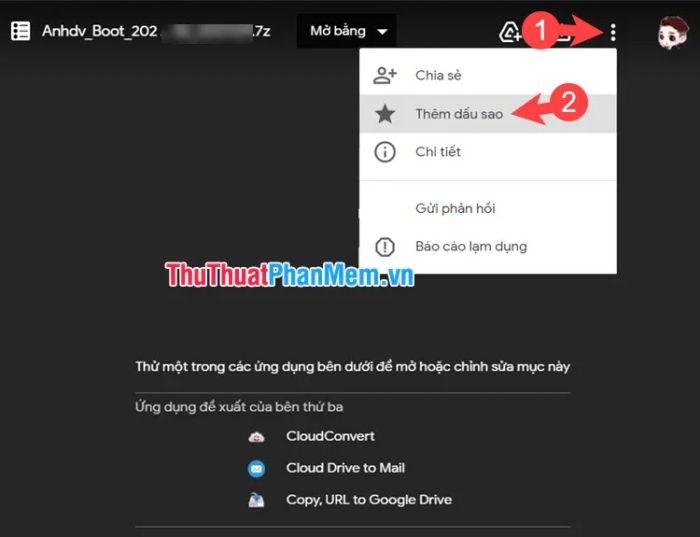
Bước 2: Quay lại Google Drive, chọn mục Có gắn dấu sao (1) => Nhấp chuột phải vào file (2) => Chọn Tạo bản sao (3).
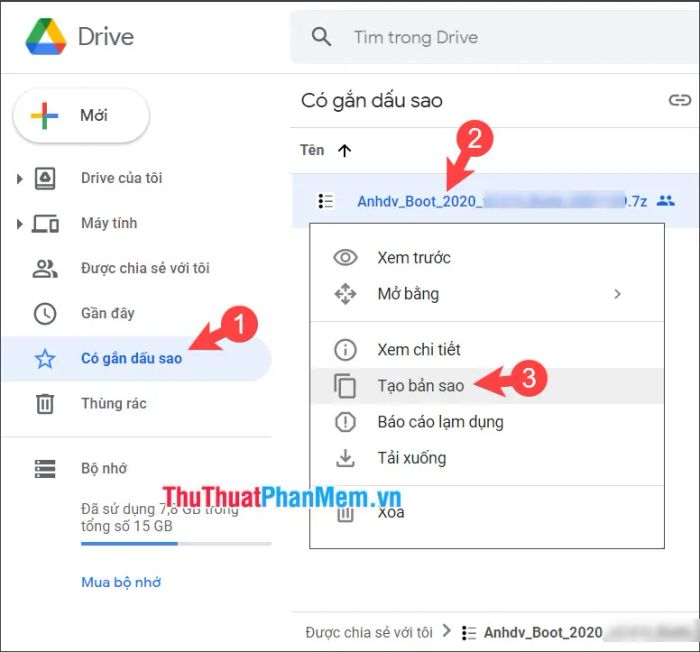
Bước 3: Nhấp chuột phải vào file Bản sao (1) => Chọn Tải xuống (2).
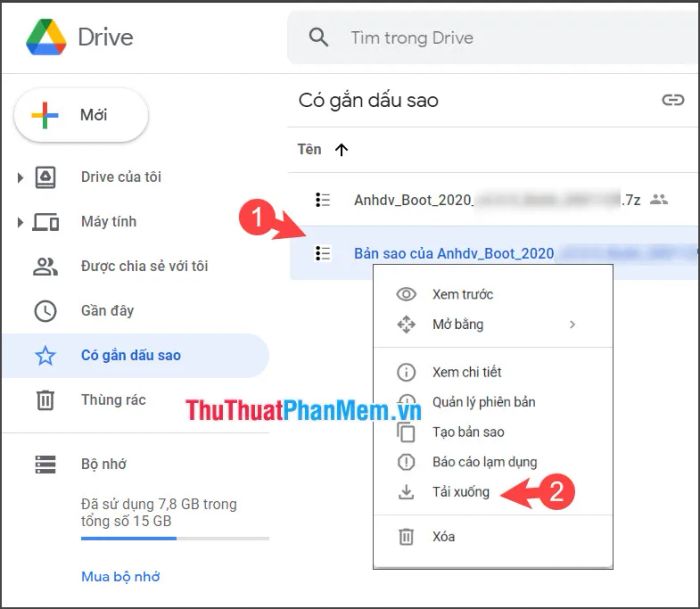
Bước 4: Nhấp vào Vẫn tải xuống để tiếp tục quá trình.
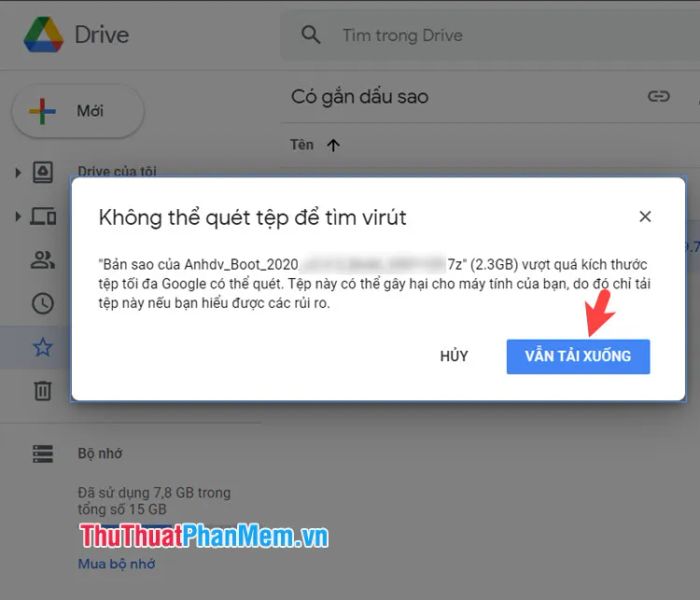
Quá trình tải xuống sẽ diễn ra và hoàn thành thành công.
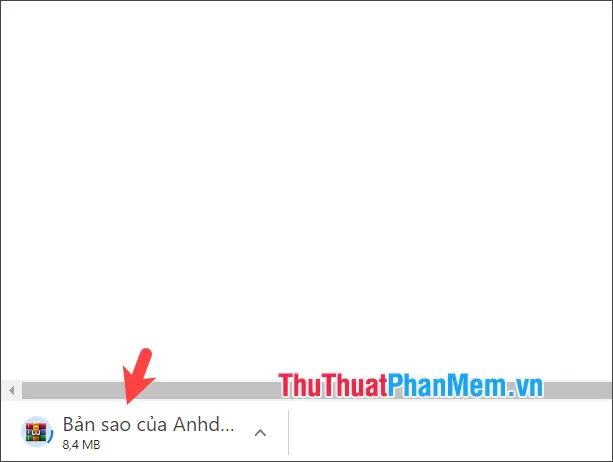
3. Khắc phục bằng công cụ Google Drive Bypass
Bước 1: Bôi đen và nhấp chuột phải vào địa chỉ Google Drive (1) => Chọn Sao chép (2).
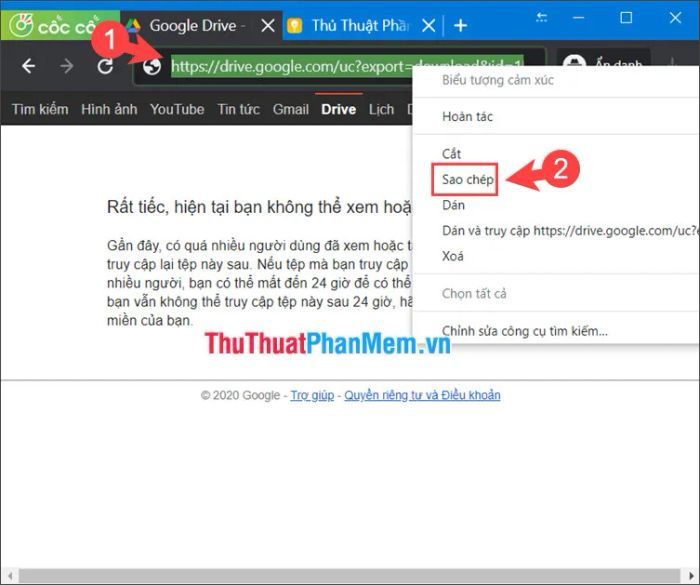
Bước 2: Truy cập trang web https://jnckmedia.com/gdrive/nologin.
Sau đó, dán địa chỉ Google Drive vào ô (1) => Nhấp vào Bypass (2).

Bước 3: Kết quả trả về sẽ là đường link tải xuống. Nhấp vào Direct Download để bắt đầu tải file về máy.
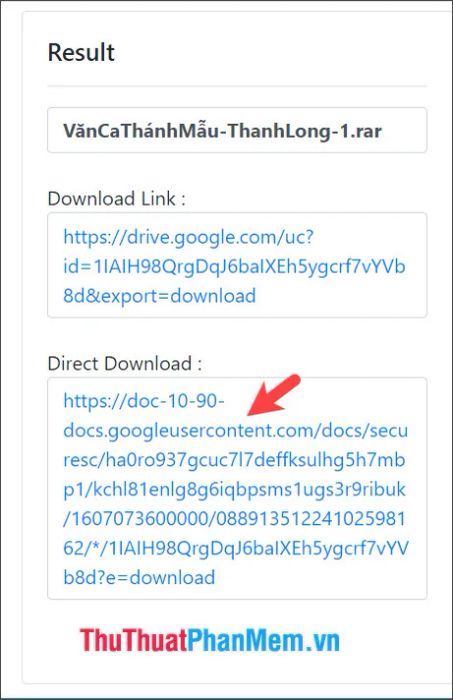
Quá trình tải file sẽ bắt đầu và hoàn thành một cách suôn sẻ.
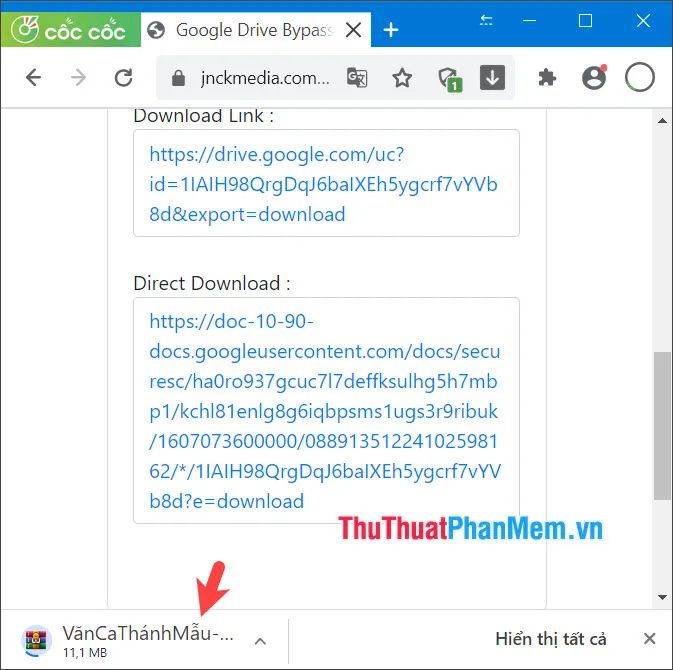
Với những mẹo nhỏ được chia sẻ trong bài viết, bạn hoàn toàn có thể khắc phục tình trạng file trên Google Drive bị giới hạn lượt tải. Chúc bạn thực hiện thành công và thuận lợi!
Có thể bạn quan tâm

Top 4 cửa hàng quần áo nam đẹp nhất tỉnh Hòa Bình

Phương pháp làm sáng môi từ kem đánh răng hiệu quả

5 trung tâm tiếng Anh chất lượng nhất tại Thạch Thất, Hà Nội

Mùa sầu riêng thường rơi vào tháng mấy? Khi nào bắt đầu và kết thúc?

Top 6 cửa hàng giày thể thao đẹp nhất tại Ninh Bình


